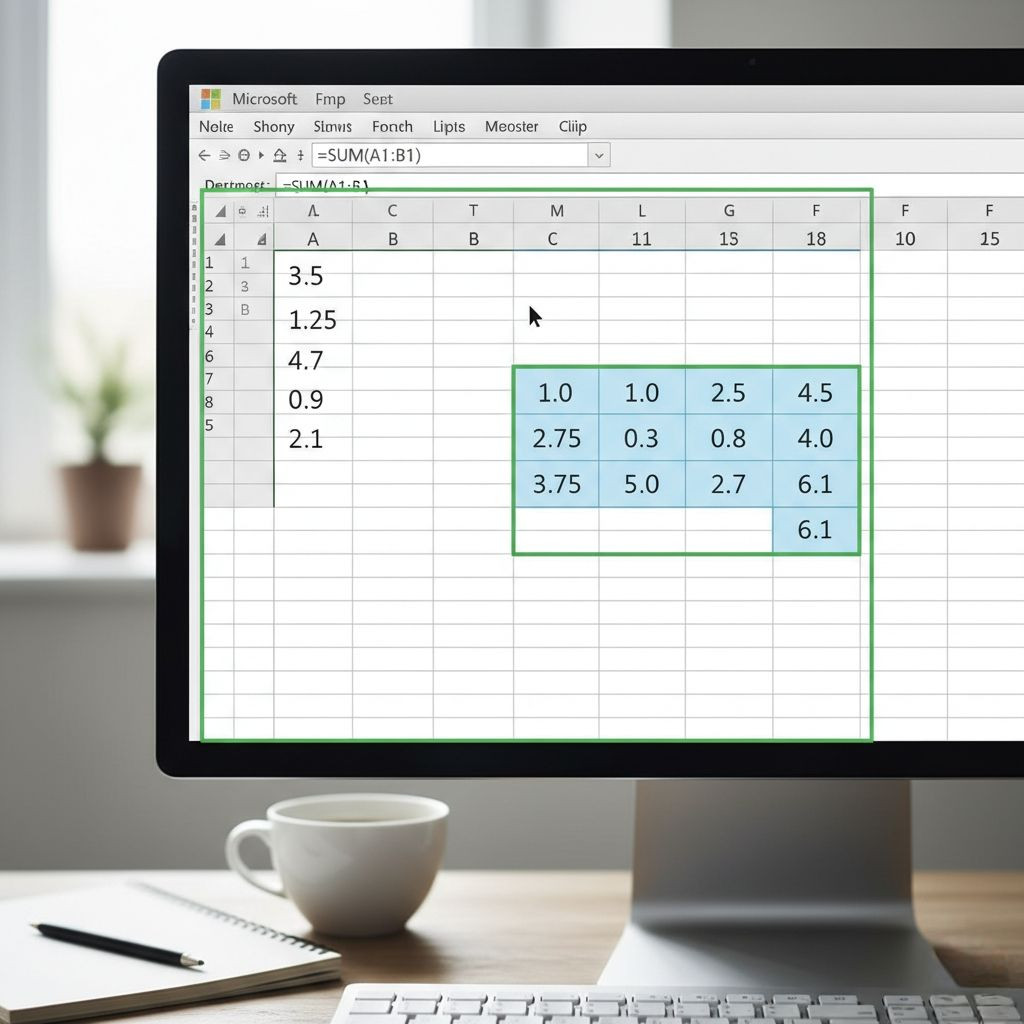Excel မှာ ဒသမဂဏန်းတွေ ပေါင်းနည်း။
Excel မှာ ဒသမဂဏန်းတွေ (ဥပမာ - 67.890, 560.00 ကို အောက်ပါနည်းလမ်းတွေနဲ့ လွယ်ကူစွာ ပေါင်းနိုင်ပါတယ်။
၁။ SUM ဖြင့် အလိုအလျောက်ပေါင်းနည်း။
အလွယ်ဆုံးနည်းလမ်းဖြစ်ပြီး SUM function ကို အသုံးပြုပါမယ်။
📌 ဥပမာ:
- A1 မှာ 67.890
- A2 မှာ 560.000
- A3 မှာ ရလဒ်ရဖို့ =SUM(A1:A2) လို့ရိုက်ထည့်ပါ။
- ရလဒ်: 627.890
၂။ (+) Operator ဖြင့် တိုက်ရိုက်ပေါင်းနည်း။
တစ်ကြောင်းချင်းစီ ပေါင်းချင်ရင် + သင်္ကေတကို အသုံးပြုနိုင်ပါတယ်။
📌 ဥပမာ:
- =A1 + A2 လို့ရိုက်ထည့်ပါက 627.890 ရပါမယ်။
၃။ ဒသမနေရာများကို ထိန်းချုပ်နည်း။
Excel မှာ ဒသမဂဏန်းတွေကို လိုအပ်သလို အနီးစပ်ဆုံးယူနိုင်ပါတယ်။
(က) ROUND ဖြင့် ဒသမ ၂ နေရာအထိ ယူနည်း
=ROUND(SUM(A1:A2), 2) ➔ ရလဒ်: 627.89
(ခ) ROUNDUP ဖြင့် အထက်နားချုပ်နည်း။
=ROUNDUP(SUM(A1:A2), 1) ➔ ရလဒ်: 627.9
(ဂ) ROUNDDOWN ဖြင့် အောက်နားချုပ်နည်း။
=ROUNDDOWN(SUM(A1:A2), ➔ ရလဒ်: 627
၄။ Format Cells ဖြင့် ဒသမဂဏန်းပြသမှုကို ပြင်နည်း။
ဒသမဂဏန်းတွေကို လိုချင်တဲ့ပုံစံနဲ့ ပြချင်ရင်:
1. ဆဲလ်တွေကို Select လုပ်ပါ (Ctrl + ကလစ်နှိပ်ပြီး ရွေးနိုင်ပါတယ်)
2. Right-click > Format Cells (သို့) Ctrl + 1 နှိပ်ပါ
3. Number tab မှာ Decimal places ကို ပြင်ပါ (ဥပမာ - 3 ထားရင် 67.890 လို့ပြမယ်)
📌 သတိထားရန် ⚠️
- Excel က ဒသမဂဏန်းတွေကို တိကျစွာ တွက်ပေးသော်လည်း Floating Point Error (ဥပမာ - 0.1 + 0.2 = 0.30000000000000004) ဖြစ်တတ်ပါတယ်။
- တိကျမှုလိုအပ်ရင် ROUND သုံးပါ။
ဒီနည်းလမ်းတွေနဲ့ Excel မှာ ဒသမဂဏန်းတွေကို လွယ်လွယ်ကူကူ ပေါင်းနိုင်ပါလိမ့်မယ်! 😊